기기에서 처음으로 앱을 열었을 때 다음과 같은 사실을 알아차린 적이 있으신가요? 안드로이드 스마트폰, 로드가 더 빨리 되나요? 기기의 홈 버튼을 탭하거나 위로 스와이프하여 홈 화면으로 돌아가도 앱은 종료되지 않고 백그라운드에서 계속 실행됩니다. PC에서 작업할 때 창을 최소화하는 것과 유사하게 홈 화면으로 돌아가는 것만으로도 백그라운드에서 애플리케이션이 계속 실행되어 나중에 더 빠르게 다시 시작할 수 있습니다.
내용물
- Android 백그라운드 앱 닫기
- Android 앱 강제 종료
- 모든 Android 백그라운드 앱을 닫습니다.
그러나 문제가 발생하거나 귀하의 스마트 폰 속도가 느려지기 시작하면 몇 가지 응용 프로그램을 닫아야 할 수도 있습니다. 먼저 멀티태스킹 인터페이스에서 애플리케이션을 닫는 방법을 살펴보겠습니다. 그런 다음 다른 모든 방법이 실패하면 앱을 강제 종료하는 방법을 보여 드리겠습니다. 기계적 인조 인간.
추천 동영상
Android 백그라운드 앱 닫기


애플리케이션을 닫고 싶다면 Android의 멀티태스킹 인터페이스 내에서 애플리케이션을 스와이프하여 없애는 것이 가장 좋습니다. 버전에 따라
관련된
- 2023년 최고의 피아노 앱: 연주 방법 학습을 위한 최고의 앱
- 2023년 Android 및 iOS용 최고의 메시지 앱 16개
- 왓츠앱이 무엇인가요? 앱 사용 방법, 팁, 요령 등
1 단계: 다음 옵션 중 하나를 사용하여 멀티태스킹 인터페이스에 액세스하세요.
- 스마트폰 화면 하단에 세 개의 아이콘이 있는 경우 세 개의 수직선 버튼(Samsung Galaxy 기기) 또는 사각형 버튼(대부분의 기타 Android 기기)을 탭하세요.
- 스마트폰에 가로줄이 하나이고 가로줄이 하나인 경우 탐색을 위한 스와이프 제스처 시스템을 탭하고 화면 하단에서 중앙까지 위로 스와이프한 후 잠시 멈췄다가 놓습니다.
2 단계: 닫으려는 앱에 손가락을 대고 위로 스와이프하여 없애세요.
메모: 인해 다양한 스마트폰 제조업체, 일부 구형 Android 기기에서는 멀티태스킹 액세스를 다르게 처리할 수 있습니다. 멀티태스킹 사용에 대한 자세한 내용은 제조업체의 지원 페이지를 방문하세요.
Android 앱 강제 종료

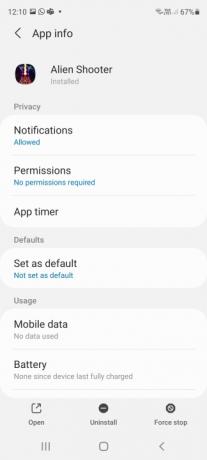

애플리케이션이 일반적인 방식으로 종료되는 것을 거부하거나 다른 서비스가 백그라운드에서 실행되는 경우가 있을 수 있습니다. 이러한 상황에서는 Android 설정 앱을 사용하여 앱을 완전히 종료하여 애플리케이션을 강제 종료할 수 있습니다. 대부분의 경우
1 단계: 열기 설정 앱.
2 단계: 선택 앱 또는 앱 및 알림 옵션.
3단계: 선택해야 할 수도 있습니다. 모든 앱 보기 열려 있는 모든 응용프로그램을 보려면
4단계: 강제 종료하려는 애플리케이션을 탭합니다.
5단계: 다음을 선택하세요. 강제 정지 옵션.
6단계: 선택하여 결정을 확인하세요. 좋아요.
모든 Android 백그라운드 앱을 닫습니다.


스마트폰을 사용하여 보다 효율적으로 작업할 수 있는 또 다른 옵션은 버튼 하나만 눌러 모든 Android 백그라운드 앱을 닫는 것입니다. 이는 공간을 확보하고 싶을 때 유용할 수 있습니다.
1 단계: 다음 옵션 중 하나를 사용하여 멀티태스킹 인터페이스에 액세스하세요.
- 스마트폰 화면 하단에 세 개의 아이콘이 있는 경우 세 개의 수직선 버튼(Samsung Galaxy 기기) 또는 사각형 버튼(대부분의 기타 Android 기기)을 탭하세요.
- 스마트폰에 가로줄이 하나 있고 스와이프 제스처 시스템을 사용하여 탐색하는 경우 화면 하단에서 중앙까지 위로 스와이프하고 잠시 멈췄다가 놓습니다.
2 단계: 목록 끝에 도달할 때까지 멀티태스킹 인터페이스에서 오른쪽으로 계속 스와이프하세요. 다음과 같은 일부 휴대폰에서는 삼성 갤럭시 S20FE, 이 단계를 건너뛸 수 있습니다.
3단계: ㅏ 모두 지우기 또는 모두 닫기 이제 버튼이 표시됩니다. 열려 있는 모든 애플리케이션을 닫으려면 탭하세요.
메모: 앞서 언급한 것처럼 스마트폰 제조업체가 다양하기 때문에 일부 구형 Android 기기에서는 멀티태스킹 액세스를 다르게 처리할 수 있습니다. 멀티태스킹 사용에 대한 자세한 내용은 제조업체의 지원 페이지를 방문하세요.
편집자의 추천
- 2023년 최고의 데이트 앱: 우리가 가장 좋아하는 23개 앱
- 태블릿 테스트 방법
- WhatsApp에서는 마침내 보낸 메시지를 편집할 수 있게 되었습니다. 수행 방법은 다음과 같습니다.
- iPhone 및 Android를 위한 최고의 자녀 보호 앱
- 누군가가 WhatsApp에서 귀하를 차단했는지 확인하는 방법
당신의 라이프스타일을 업그레이드하세요Digital Trends는 독자들이 모든 최신 뉴스, 재미있는 제품 리뷰, 통찰력 있는 사설 및 독특한 미리보기를 통해 빠르게 변화하는 기술 세계를 계속해서 살펴볼 수 있도록 도와줍니다.




